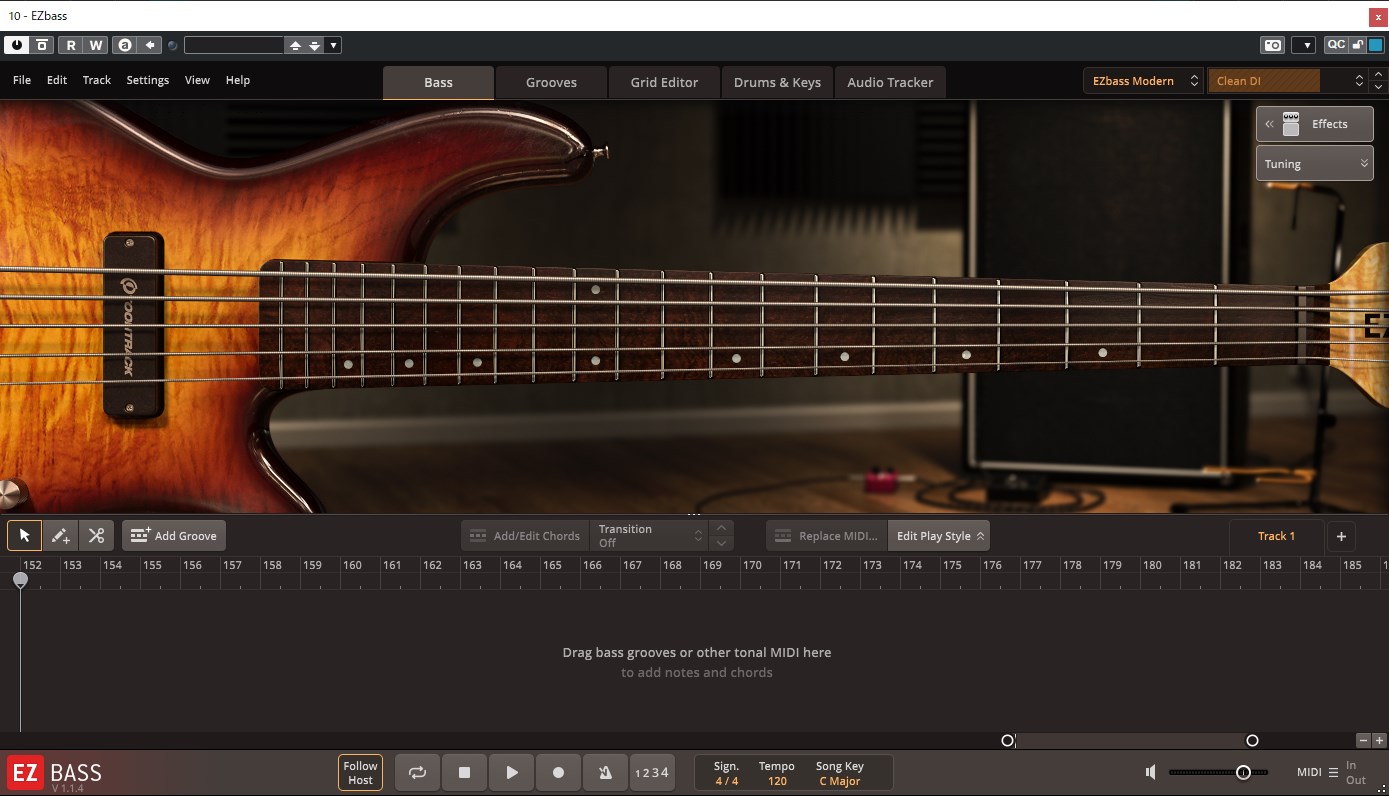DTMでの楽曲制作でベースフレーズの作成に困っていませんか?
実は、超簡単にかっこいいベースフレーズを作れる方法があるんですよ、最近は。
なぜなら、ここ2~3年の間にいくつかの「使える」ベース音源が登場しているためです。
魅力のポイントは「音源」のみではなく「フレーズ作成」なんですね。
DTM講師歴10年で、自分でベースもレコーディングする私が、これらの音源を楽曲制作のお仕事で結構使ってます。
この記事では、ベース打ち込みに関するお悩みを「簡単に解決」できることが狙いです。
結論は「超簡単に使える」TOONTRACK社のEZ BASSを美味しく使うこと。
あっという間にかっこいいベースフレーズが作れてしまうのです!
単なる音源紹介ではなく、マニュアルに載っていない応用テクニックもご紹介します。
ベースパートの作成の実際
DTMだけに限らず、ベースはあらゆる楽曲の根幹をなす重要なパートです。
一流のベーシストに毎回演奏してもらうのは現実的でないこともこれまた事実。

ベースの音源は持ってて、いい音はなるんだよね。
でも、かっこいいフレーズが思いつかない、、、



機械的な打ち込みはちょっと勉強すればできるけど、
単調になりがちになったりするよね。



上手なベーシストが弾くフレーズの打ち込みは、本当に時間がかかるし思い通りの結果にならないのよね。



じゃあ、最近増えてきてるフレーズ作成機能も搭載したベース音源を試してみたらいいよ!
結論
- 最近のベース音源に搭載されているフレーズ生成は「使える」クオリティ
- コードと楽曲イメージさえあればベースフレーズはお任せでOK
- 音源としても優秀でアンプシミュレーターと組み合わせるのがおすすめ
ベース音源とは
ここでは、私が使っているベース音源の中で「生ベース」を得意としたものをいくつかご紹介します。
よって、シンセベース音源はここでは除外しておきますね。
純粋な音源タイプ
Trilian
まずは世界中の超定番ベース音源はこれ。
SPECTRASONICS ( スペクトラソニックス ) 社のTrilian。
音源として超一流で、実際にお仕事でも頻繁に使ってます。
リアルに打ち込むにはそれなりにコツが必要で、初心者さんには少々ハードルが高いかも。
実はアルペジエーター機能を使えば、生っぽくはありませんが結構使えるフレーズが作れます。
サウンドハウスで見る
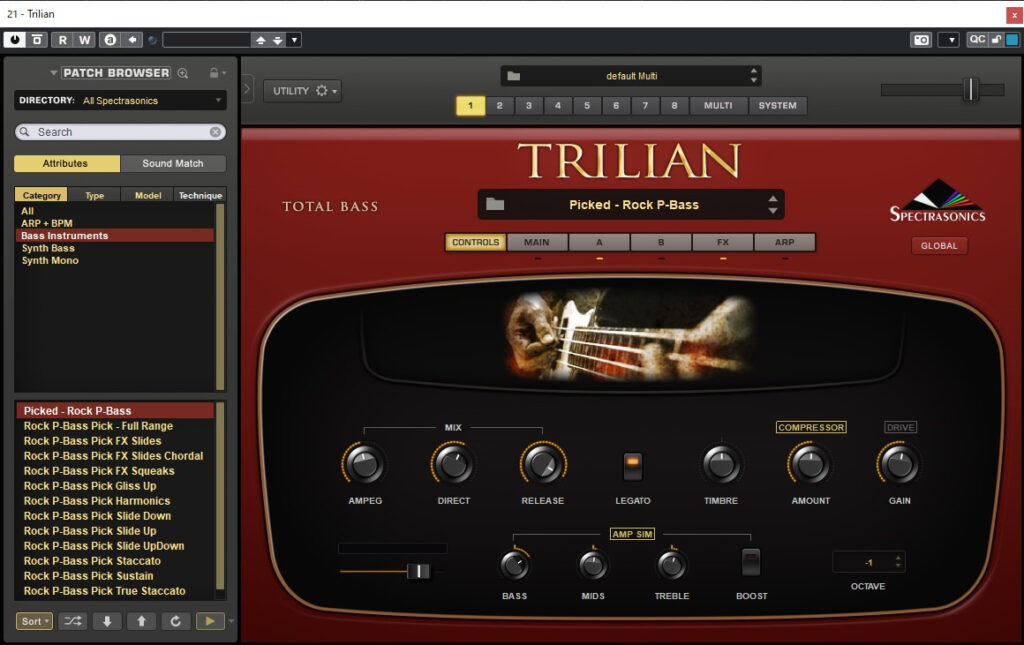
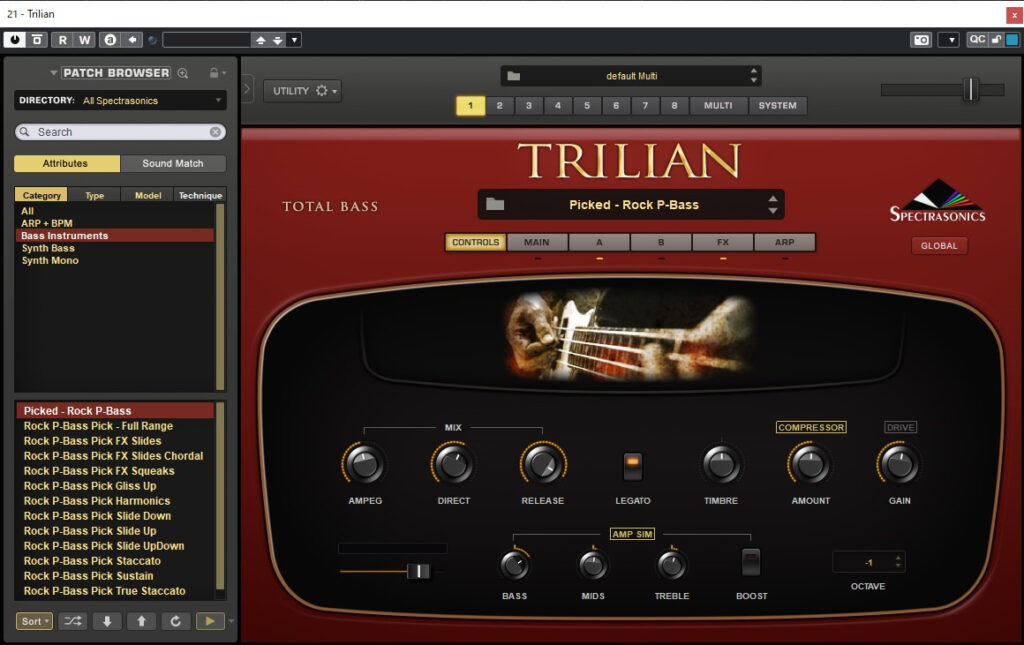
MODO BASS
続いて、こちらもいつの間にか定番ベース音源となったIK Multimedia社のMODO BASS。
(私のはまだバージョン1です、、、バージョン2に上げたいです)
この音源の素晴らしいところは、やはりリアルな音色ですね。
それと音作り、っていうか「ベース本体をバーチャルで作る」というのがとにかく楽しい!
アーティキュレーションの設定も厳選されており、初心者さんでもトライできるでしょう。
フレーズ作成機能は搭載されていません。
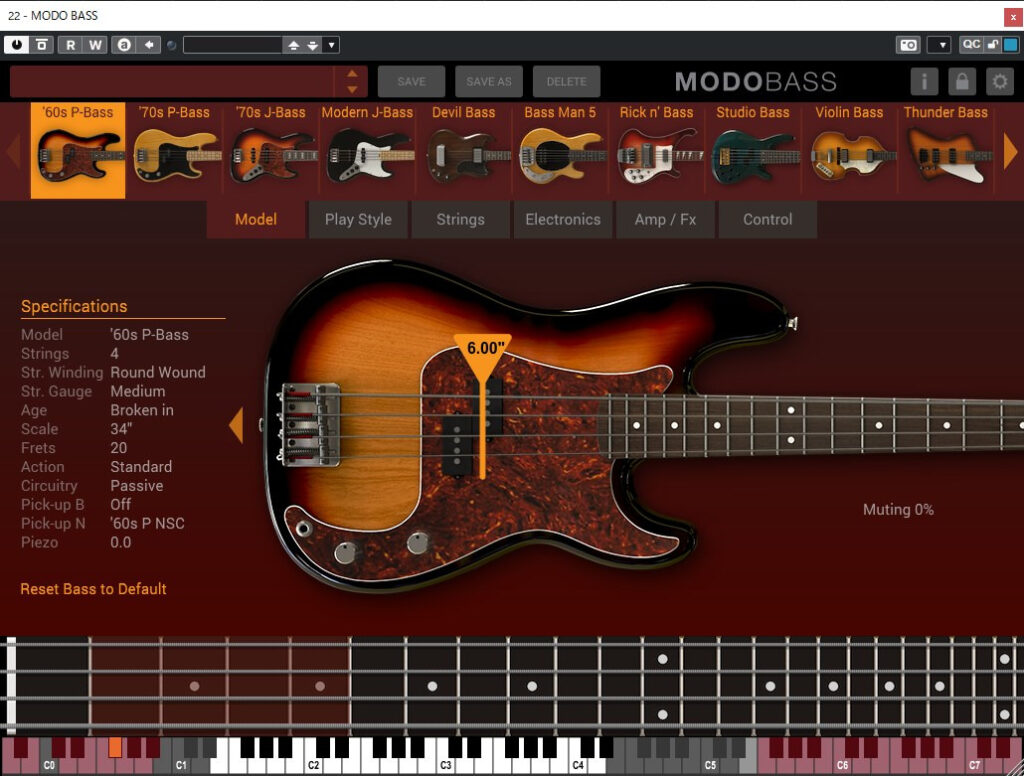
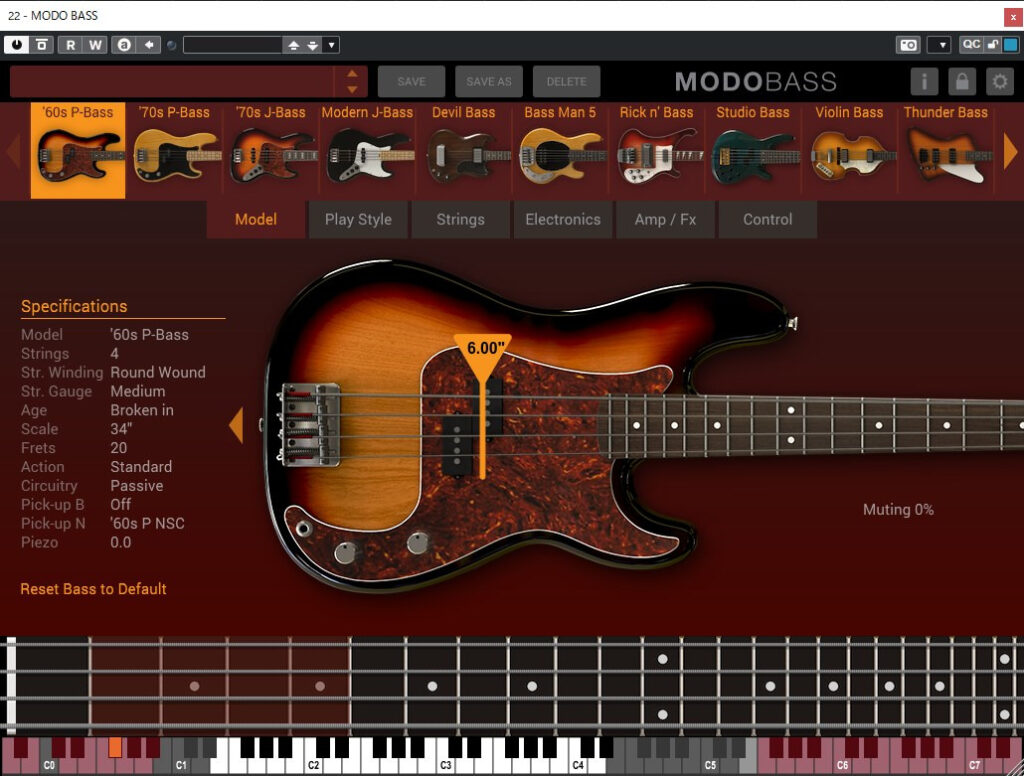
上記の二つが、ある意味「業界標準」のベース音源としての地位を築いています。
他にも魅力的な音源は様々ありますが、私は所有していません。
私が使用している音源に限定してご紹介しました。
フレーズ作成付き音源タイプ
VIRTUAL BASSIST シリーズ
最近、ものすごく勢いのある元気な音源メーカーのUJAM社の「VIRTUAL BASSIST」シリーズ。
私は全シリーズをものすごく愛用しています。
楽曲制作のお仕事、特にデモ作成時に高頻度で使用しています。
こちらのシリーズはそれぞれの違いや楽しみ方を、別途の記事を作成予定です。
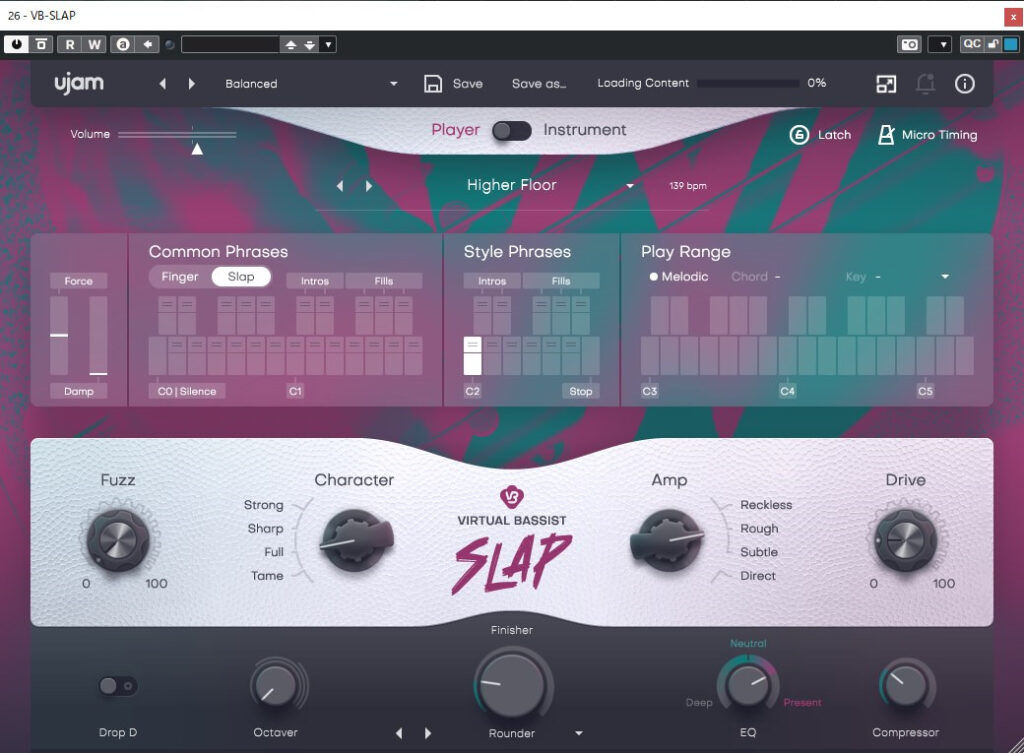
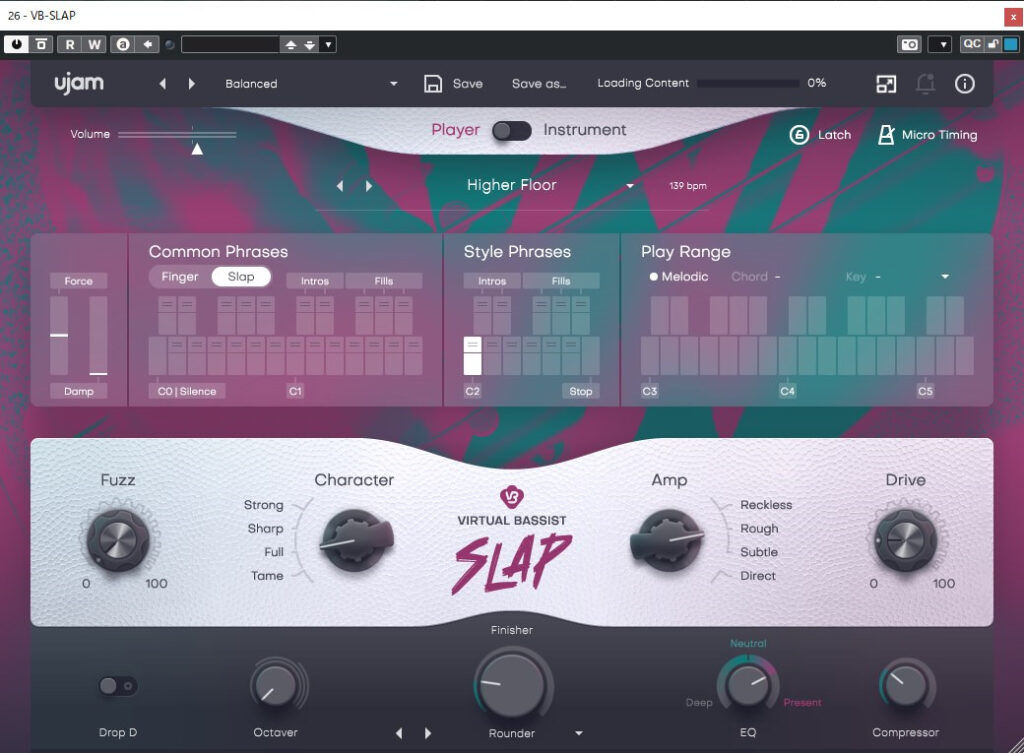
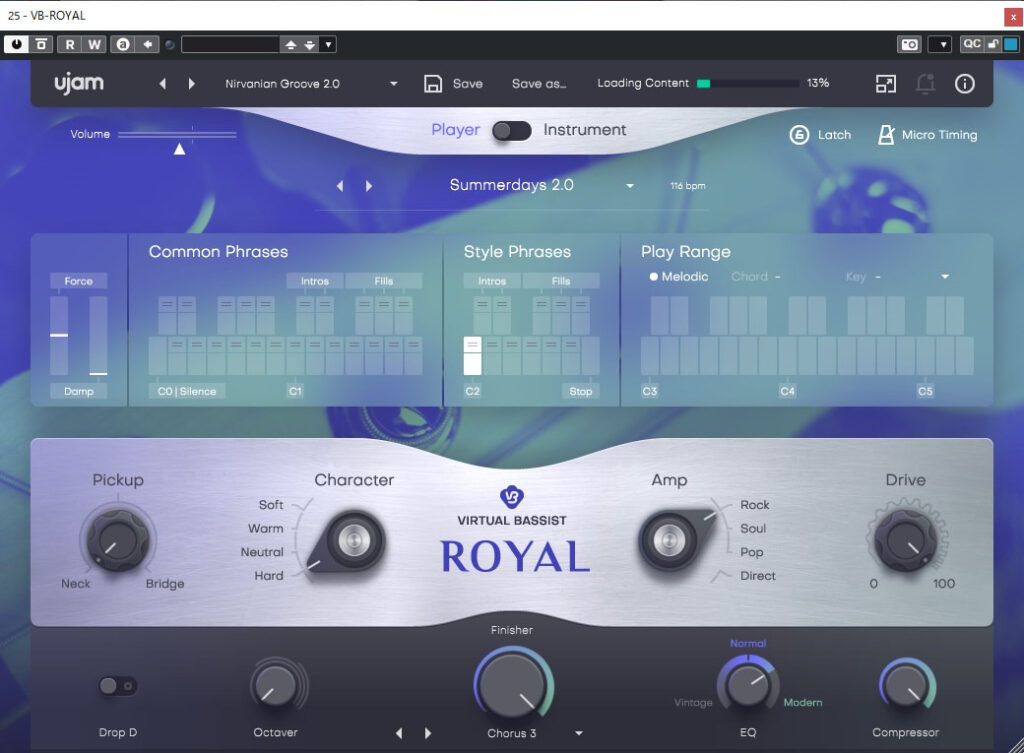
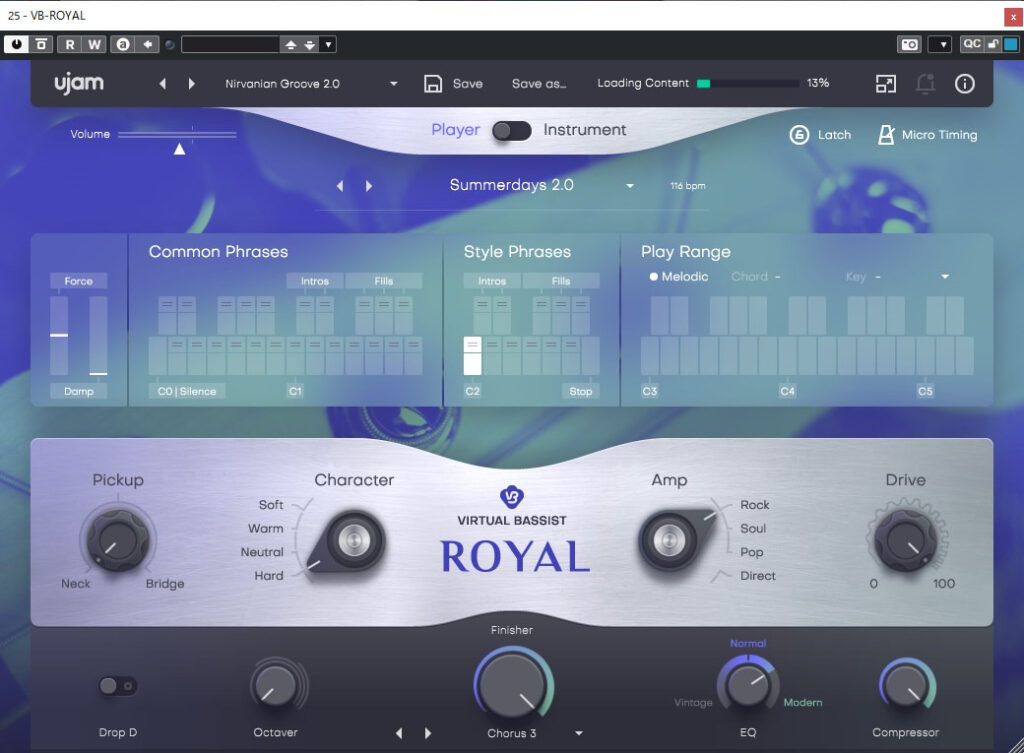
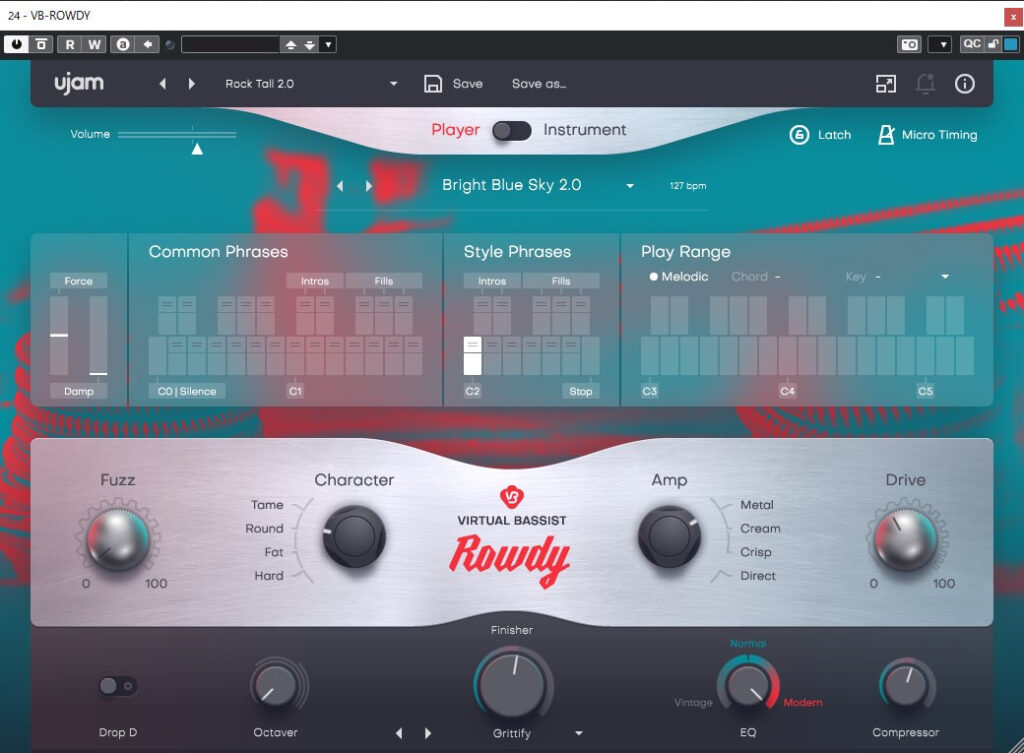
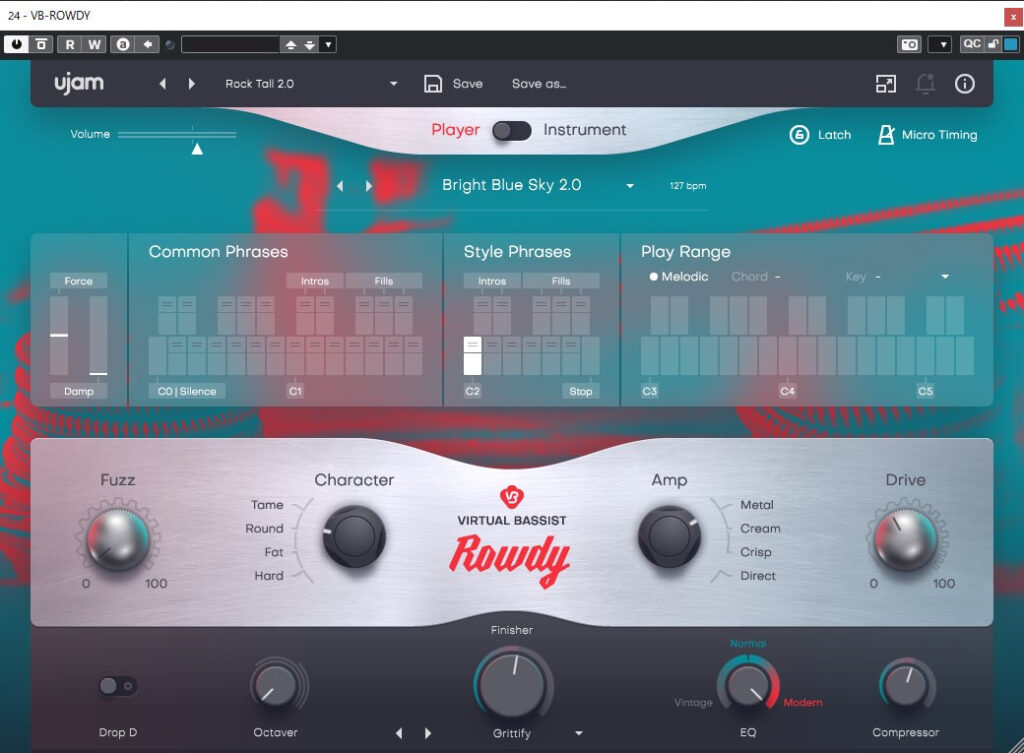
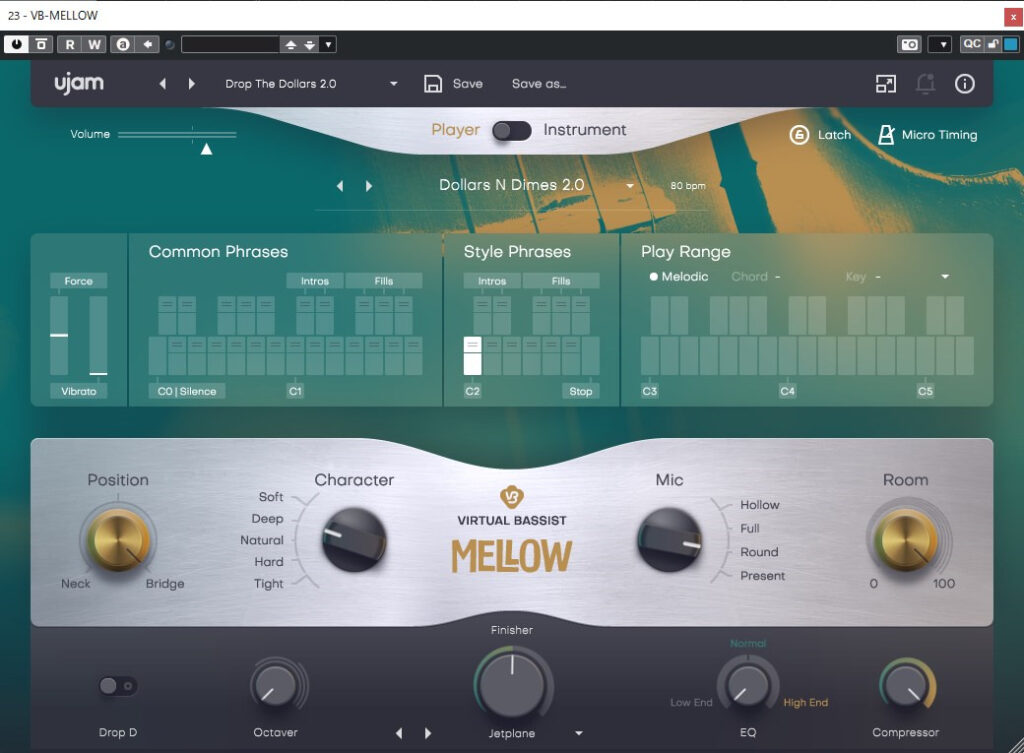
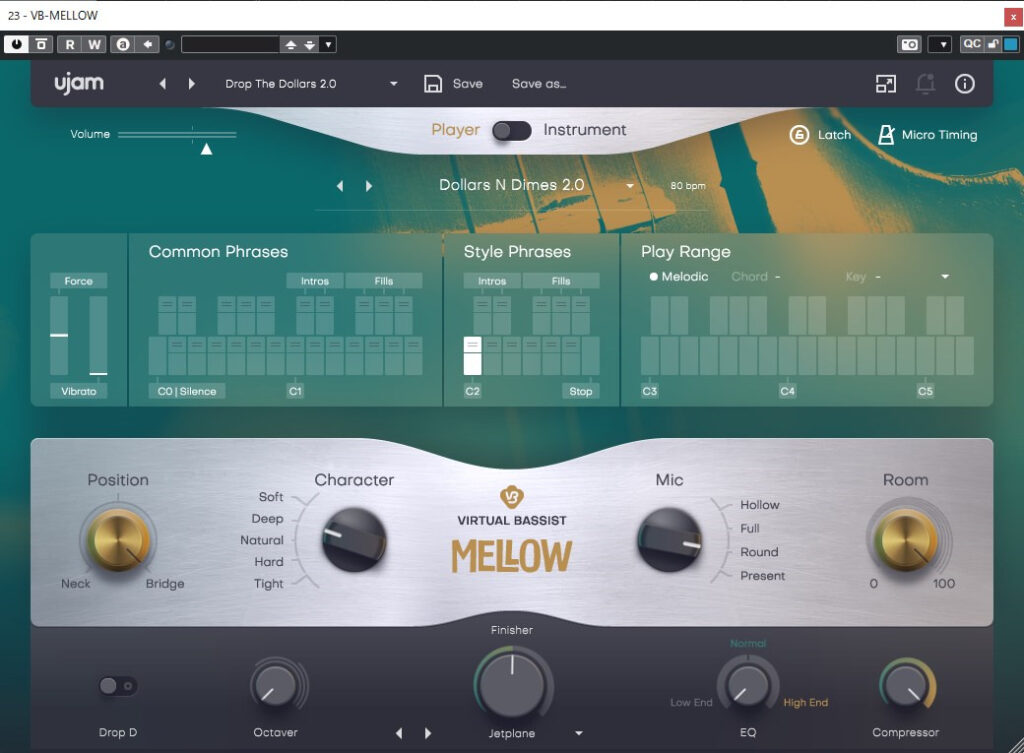
EZ BASS
そして、今回の記事の主役、TOONTRACK ( トゥーントラック ) 社のEZ BASS。
この音源は、海外の展示会で発表されたときに「待ってました!!!」と感激しました。
しかし、中々発売がされず、2年近く「まだかまだか、、、」と待ち続けた音源です。
同社のEZ KEYSやSUPERIOR DRUMMER 3のヘビーユーザーでもありますので、その期待値は絶大。
同社の他の製品同様に使いやすく、フレーズ作成の精度とセンスが抜群です。
そして、そのベースフレーズのMIDIデータを簡単に修正できることろが素晴らしい!
サウンドハウスで見る
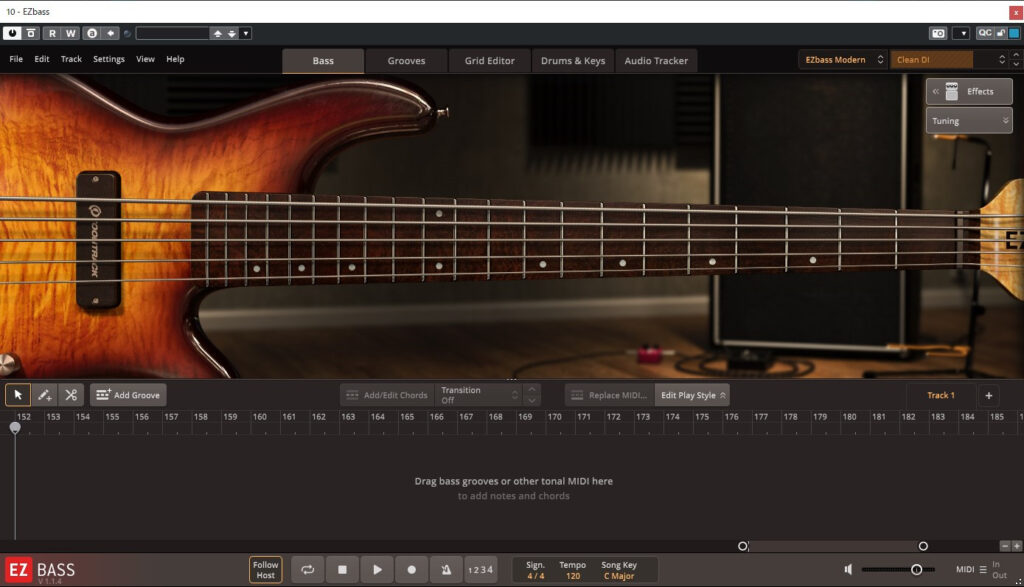
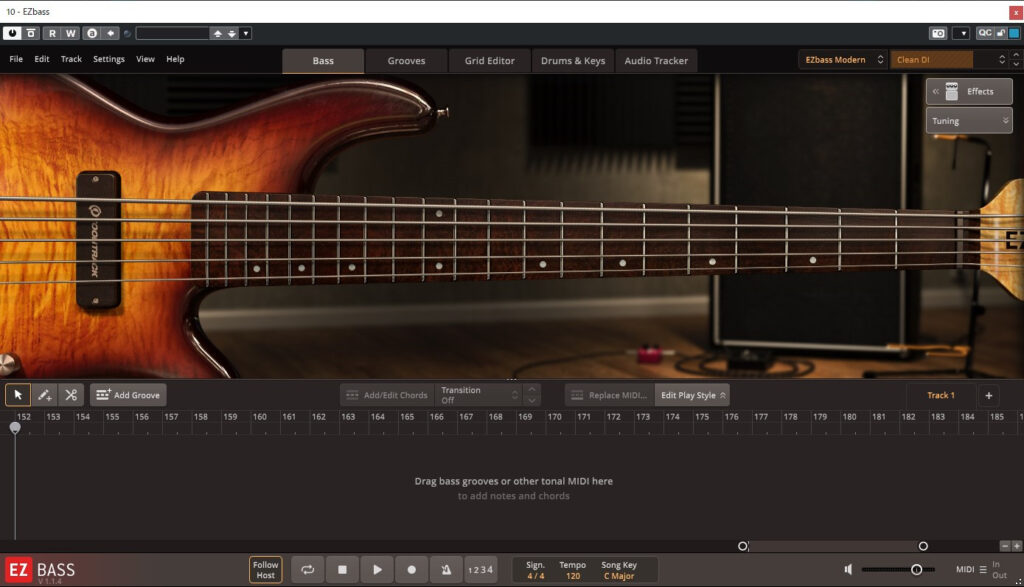
EZ BASSの楽曲制作での実使用 【具体例】
お気に入りのコードを考えます。
CUBASEのコードパッドを参考にするのも良いですね。
そして、コードを適当なMIDIトラックに置きます。


このMIDIトラックは音を鳴らすことを目的としていません。
直接コードトラックにポチポチ入力していくスタイルもおすすめです。
CUBASEの超絶にイケてる機能である「MIDIからコードトラックを生成」を用います。
該当コードを右クリックして「コードを生成」を選択するだけ。
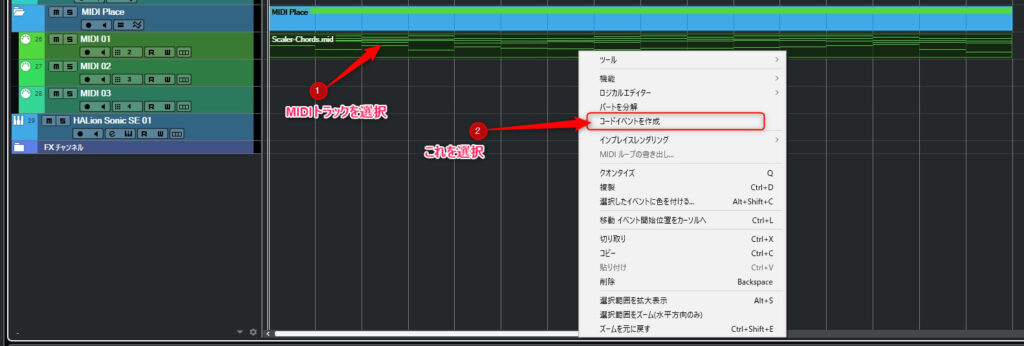
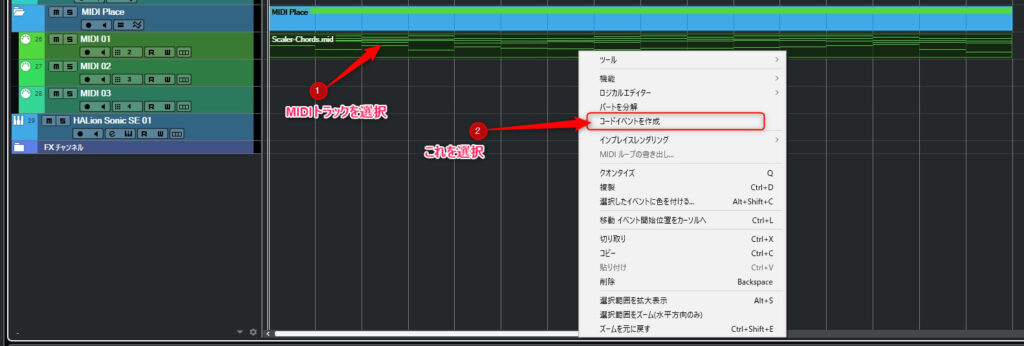
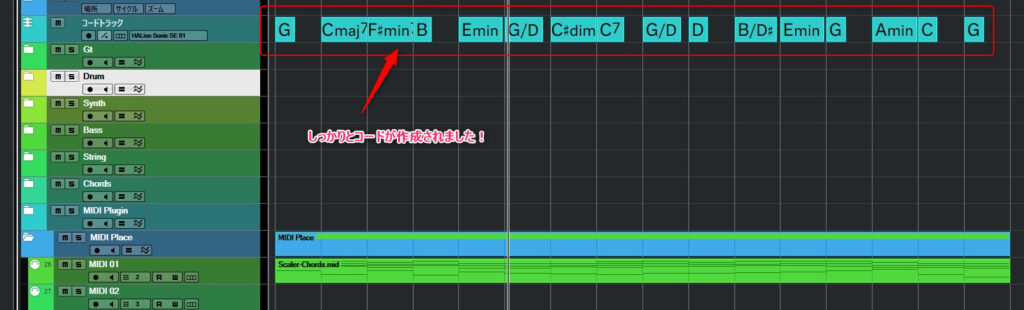
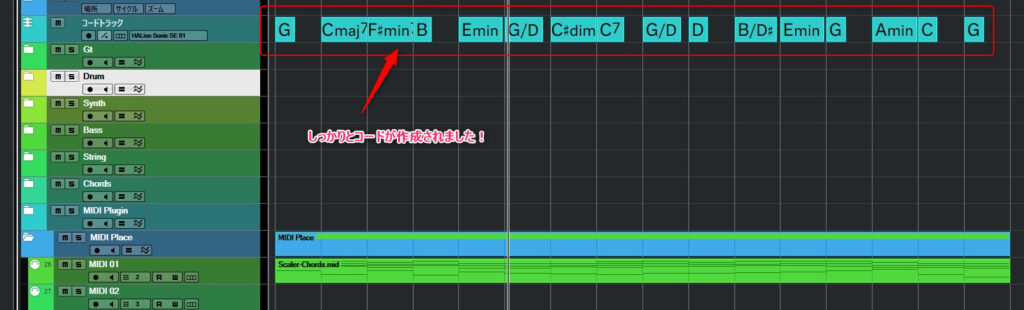
この際に、きちんと抽出されなかった場合は、手入力してしっかりと合わせこんでおくことをお勧めします。
コードトラックを作る理由は、メロディー作成時やバッキング入力時のリアルタイム修正等の様々な場面で活用できるためです。
MIDIコードをEZ BASSにドラッグ&ドロップします。
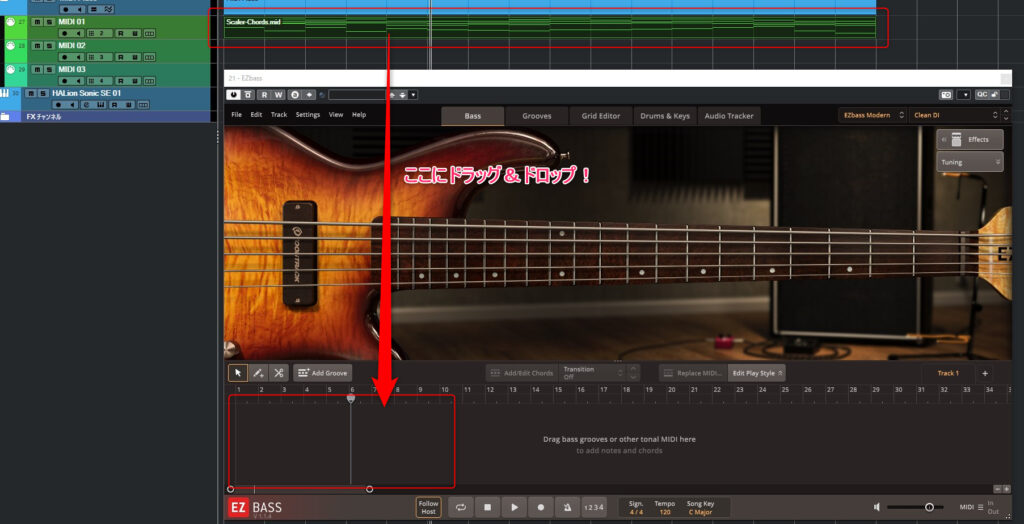
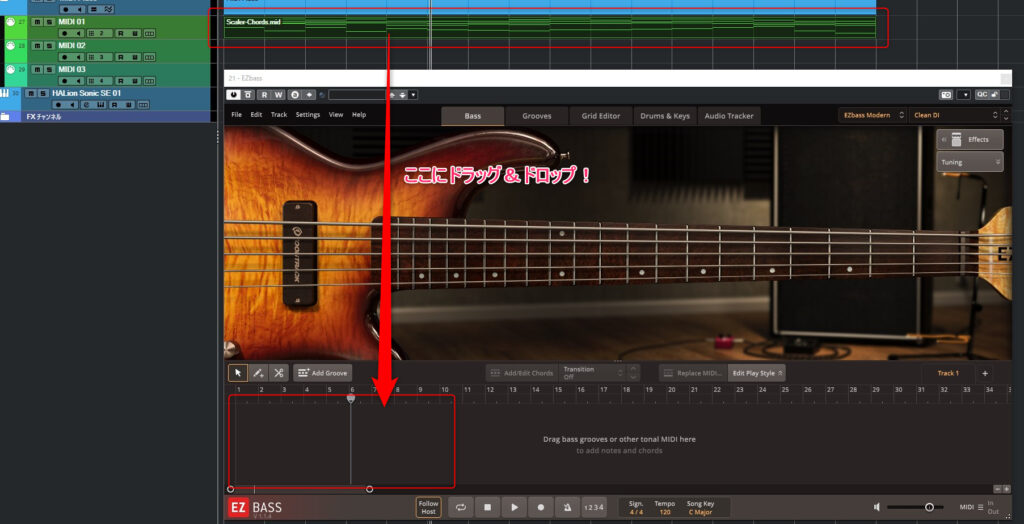
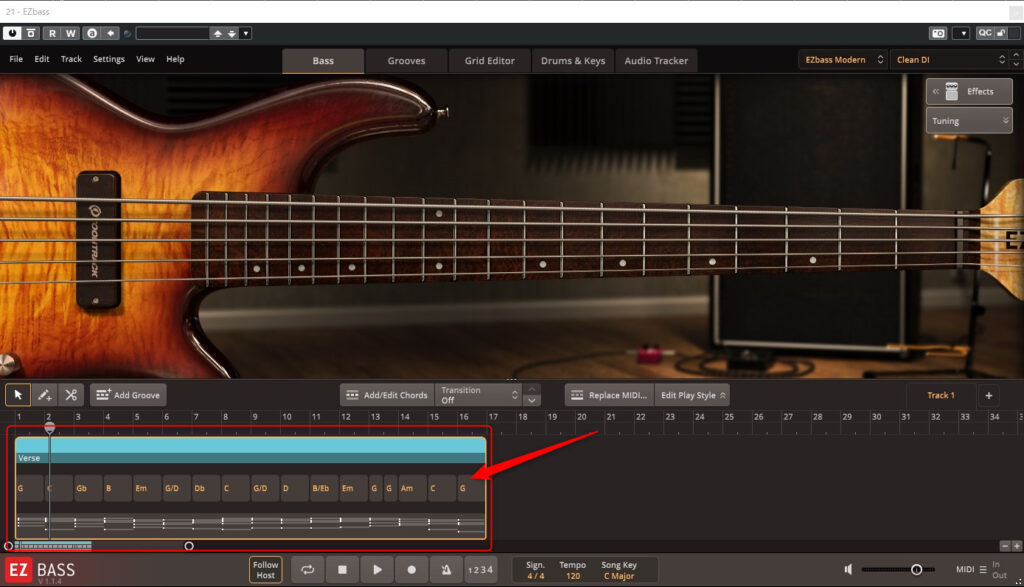
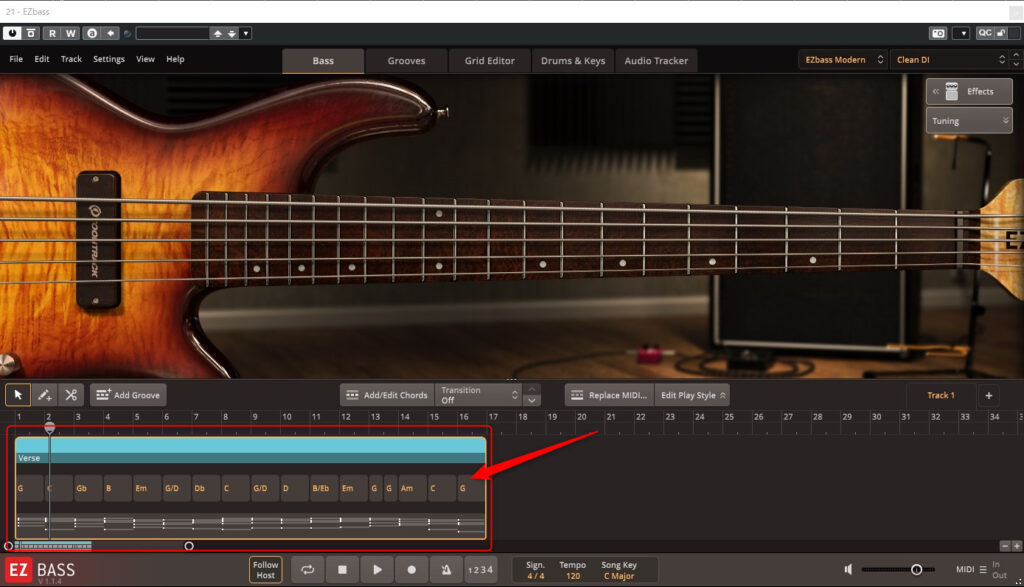
かなりの精度でコードトラックと同じコード名称が入っているはずです。
ただし、EZ BASSでは複雑なテンションコード等は省略されるようです。
コードが異なってる場合は修正対応を行います。
下図ようにコード表示部分をダブルクリックすると変更できるサークル画面が出ます。
必要に応じて、コードトラックを参照しながら修正しましょう。
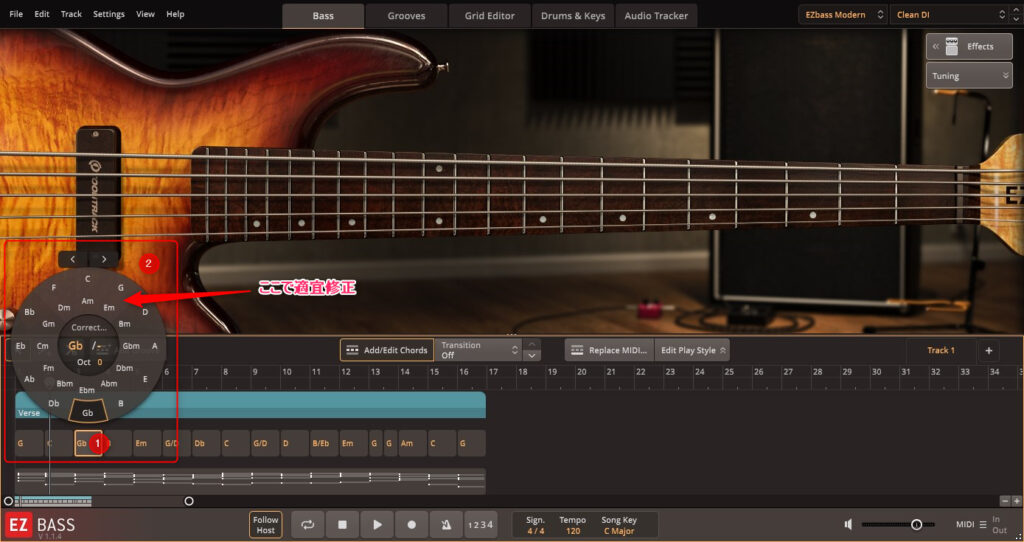
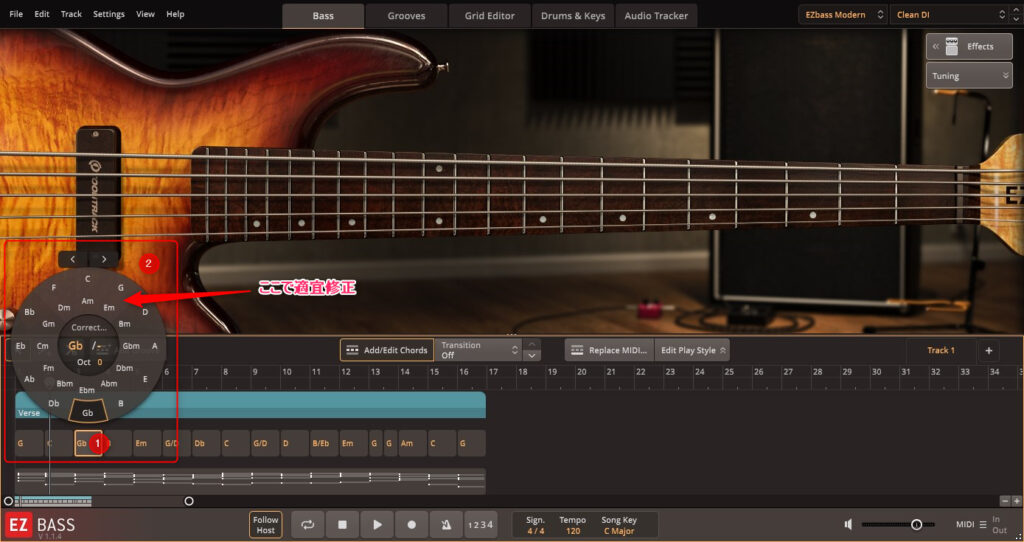
この作業が、EZ BASSを使っていて最も楽しい時間です。
Replace MIDIボタンを押します。
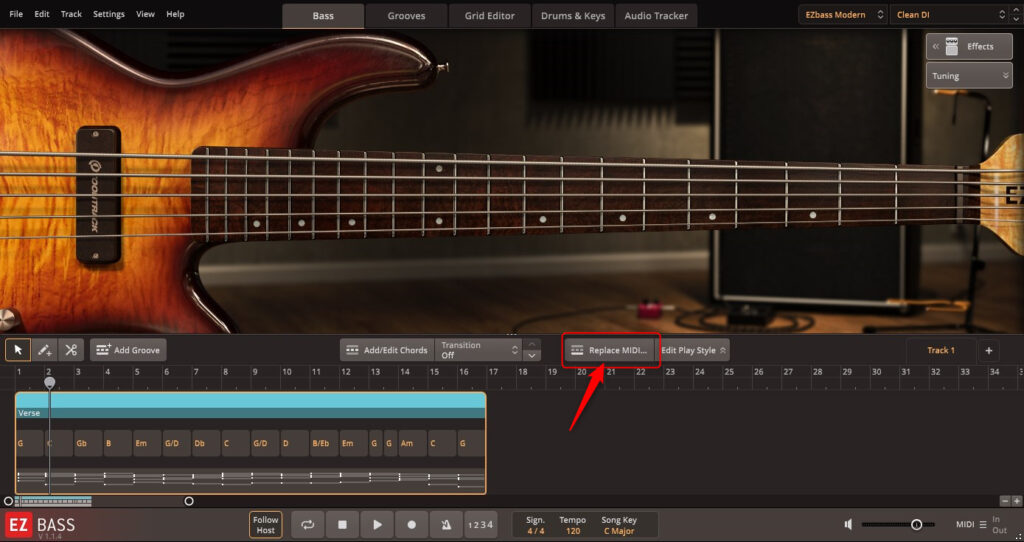
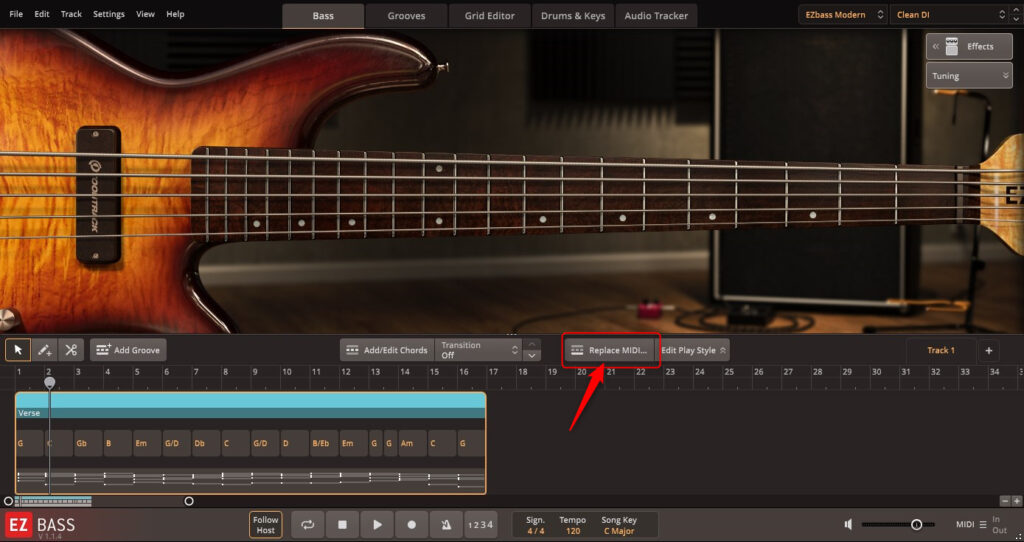
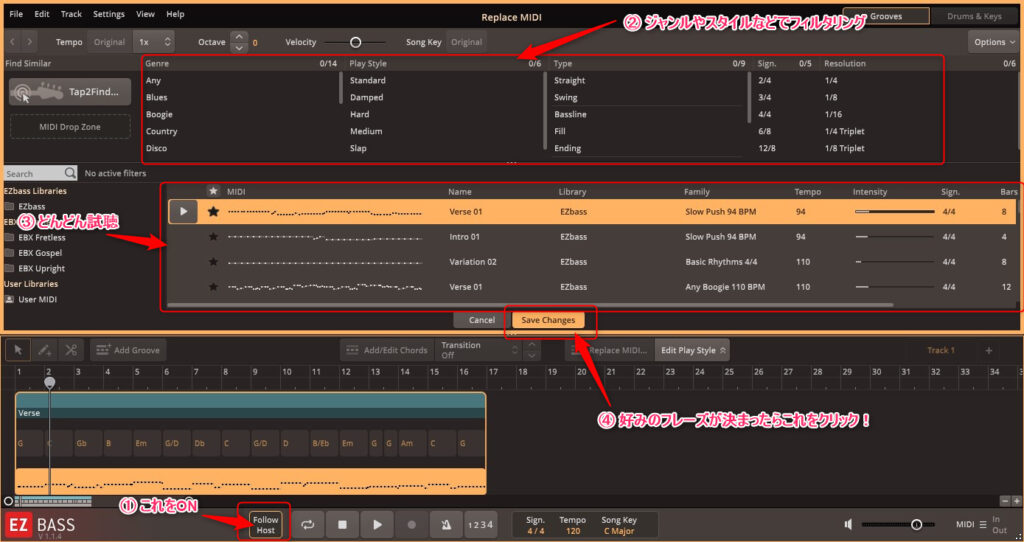
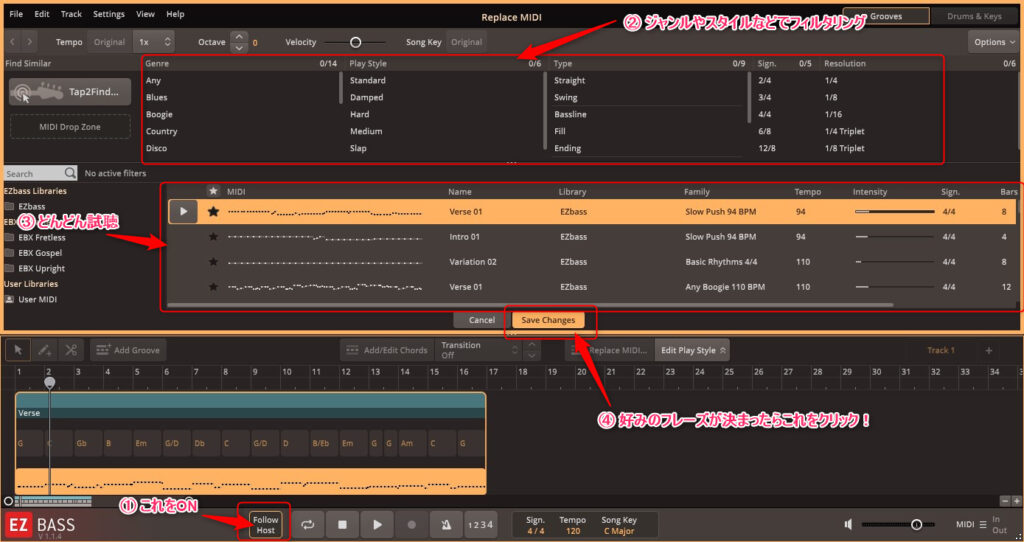
コードに沿った様々なフレーズが提示されます。
あまりに大量のため、カテゴリーやテンポなどでフィルターをかけます。
イメージに合ったフレーズが見つかるまでいろいろと試聴していきましょう。
そして、確定した場合はSave Changesボタンを押します。
この段階でのフレーズを聞いておきましょう。(小さくプチプチ聞こえるのはリズムループのレコード音です)
・ドラムは適当なループ素材を使用しています
・コード感を把握するためにピアノの白玉を入れてます
Transition中から、コードチェンジ時の音程の動き方や、スライド移動などを好みに応じて適宜選択します。
この機能だけでもかなりの「音楽的」変化が楽しめます。
今回は、Short2を選択。
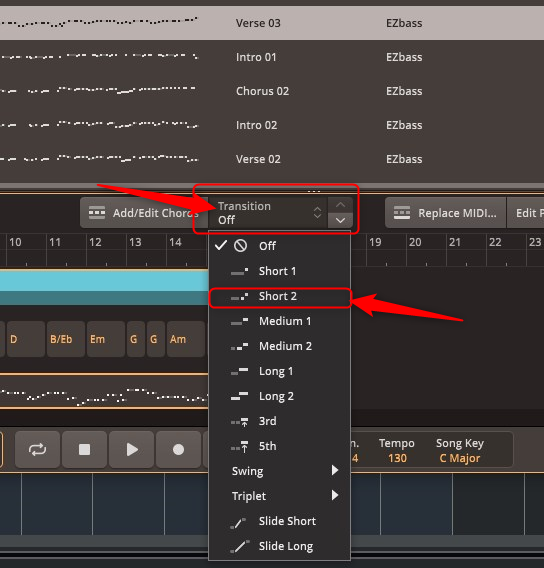
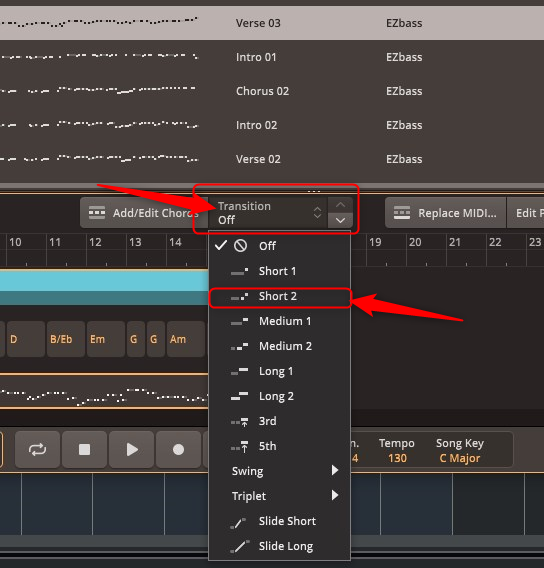
で、反映させたのがこちら。
より生き生きした感じになりました。
ほぼほぼイメージ通りのフレーズが出来ていても、「この1音だけ気持ち悪いな」ということが少なからずあります。
その際には、ダブルクリックをしてMIDIデータを修正します。
この修正が出来る点、実はすごいことなんですよ。
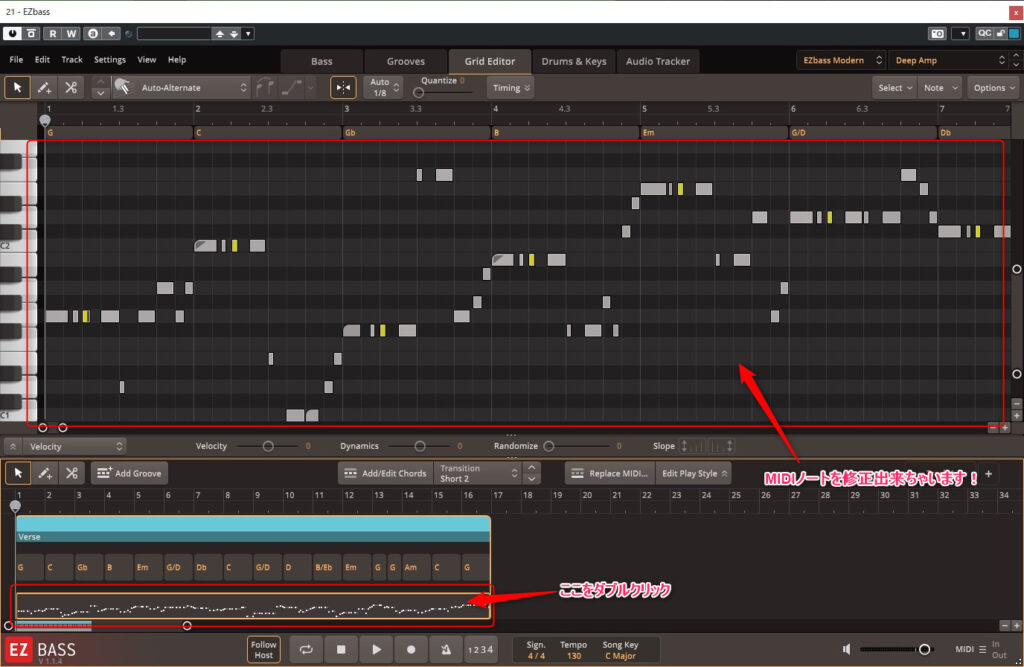
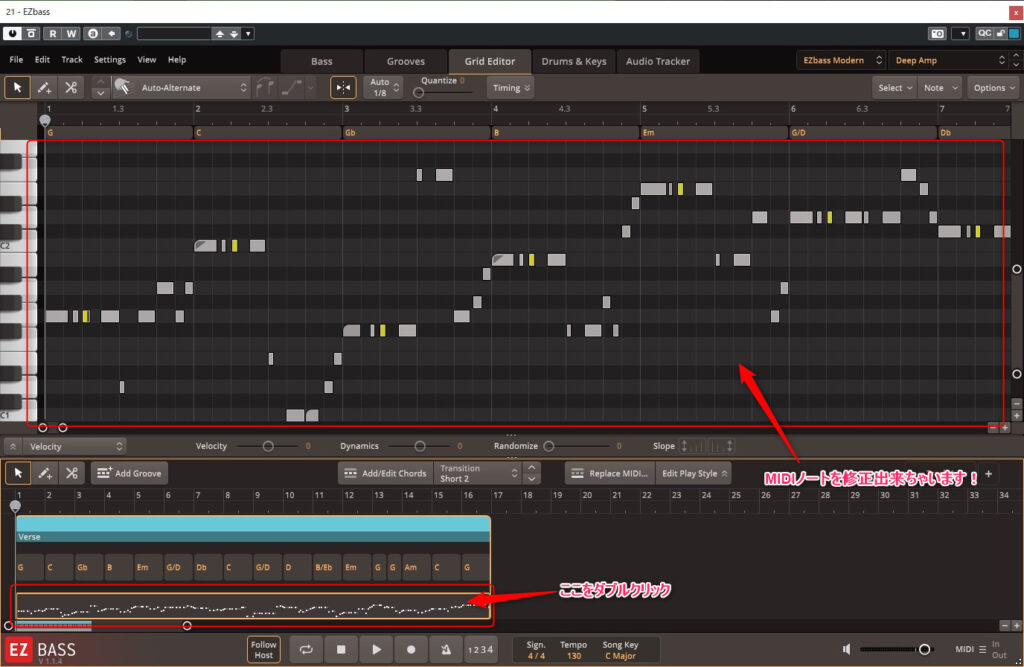
うわもの系音源等の演奏と合わせて「ベースフレーズを楽しみます」!
今回は、先日導入したばかりのお気に入りピアノ音源、Virtual Pianist VOGUEを使用。
EZ BASSの音作り
EZ BASSソフトのみで作りこみ
EZ BASSはベース音源としても優秀です。
まずはプリセットの中から好みの音色を選択してみましょう。
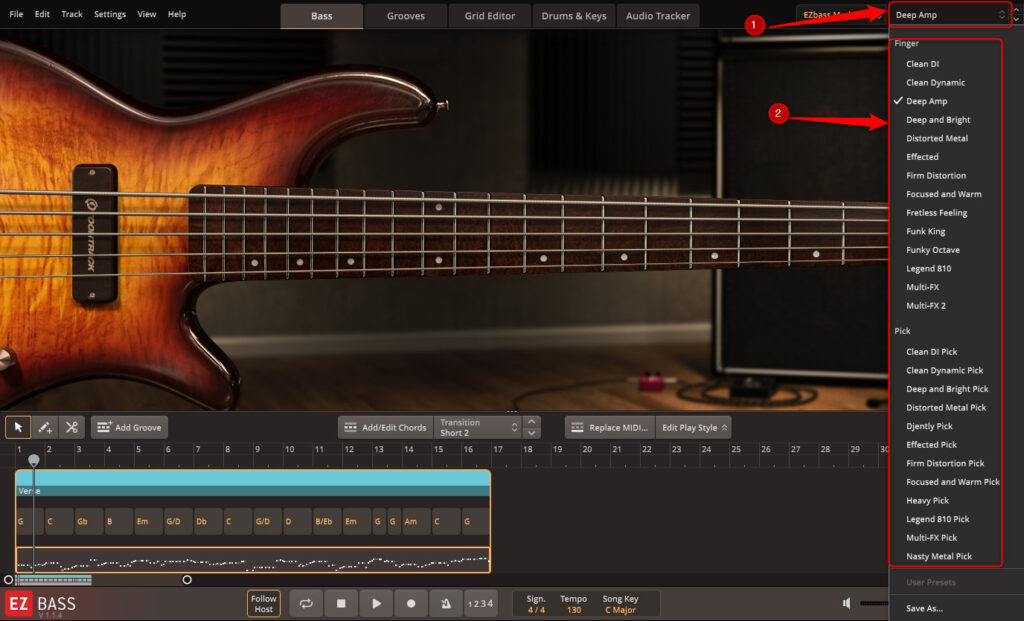
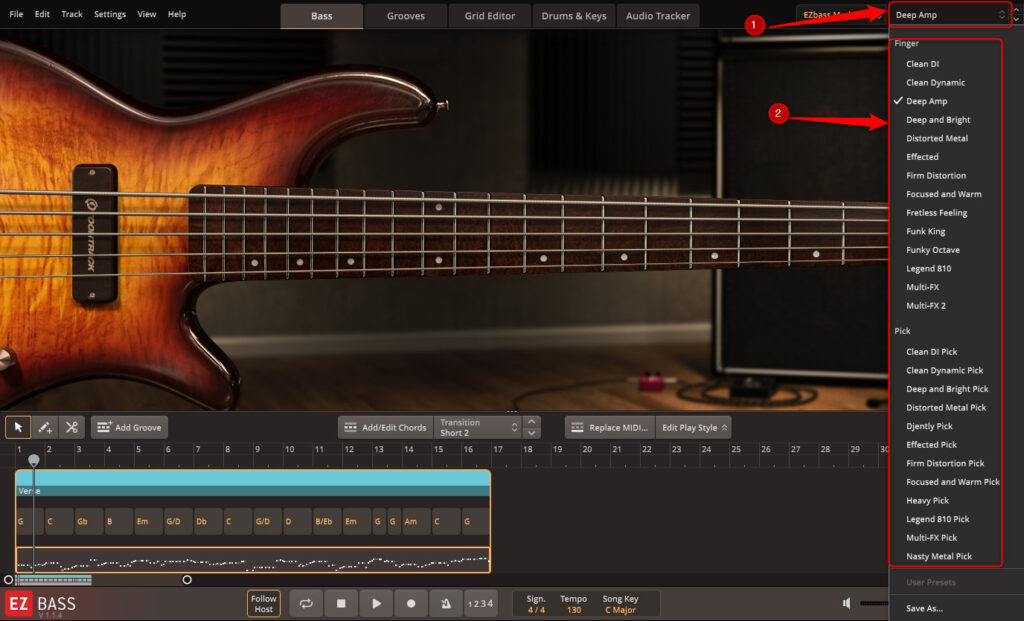
そして好みに応じて音色を修正します。
この際に、ベースアンプやエフェクターの知識があるとわかりやすいのですが、お好みの音になるまであれこれいじるのも良い経験になりますよ。


ベース専用のアンプシミュレーターを活用
先述のように、EZ BASSだけでも結構な音作りが出来ます。
でも、さらにリアルにしたいときには、ベース専用のアンプシミュレータを使用します。
私は、制作のお仕事の中では、ほぼ100%この方法を用います。
よく使うアンプシミュレーターは、、、
・CUBASE純正のVST Bass Amp
・Plugin AllianceのAmpegシリーズ
・AmpliTube 5のTRACE ELLIOT など


今回は、CUBASE純正のVST Bass Ampを使用します。
ここでのポイントはEZ BASSのアンププリセットから「DI」を選択することです。
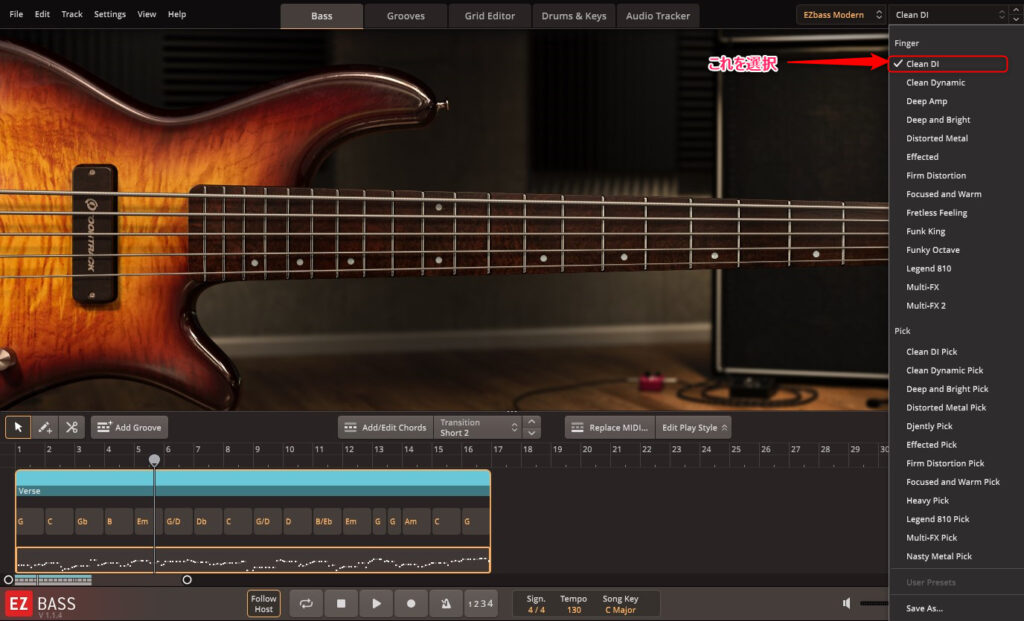
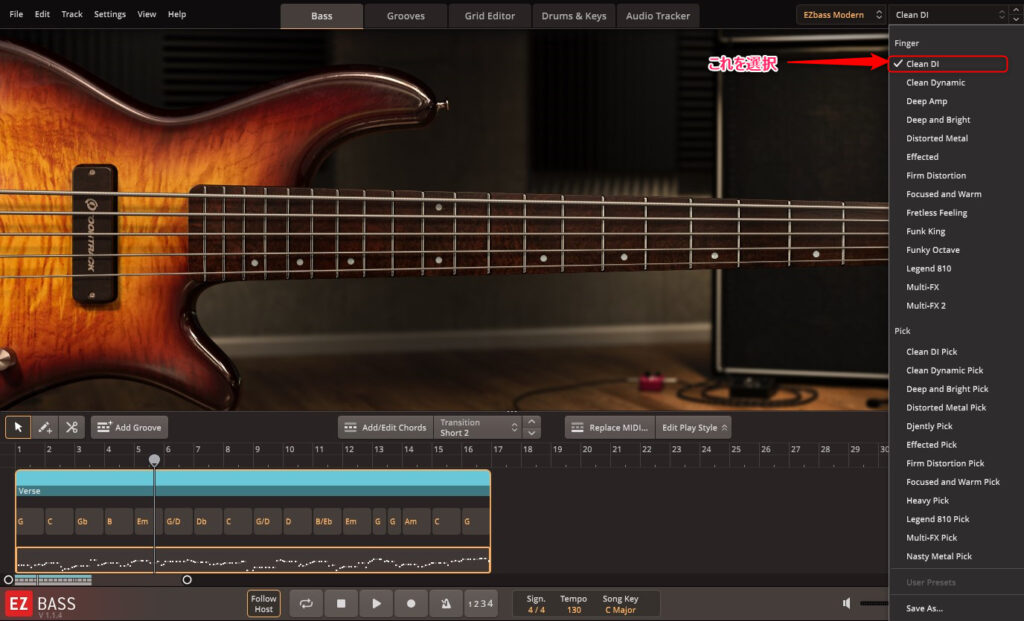
これは、EZBASS内蔵のアンプやエフェクターを経由せずに、ベースからの直接音を出すものです。
で、アンプの設定は下記の通り。
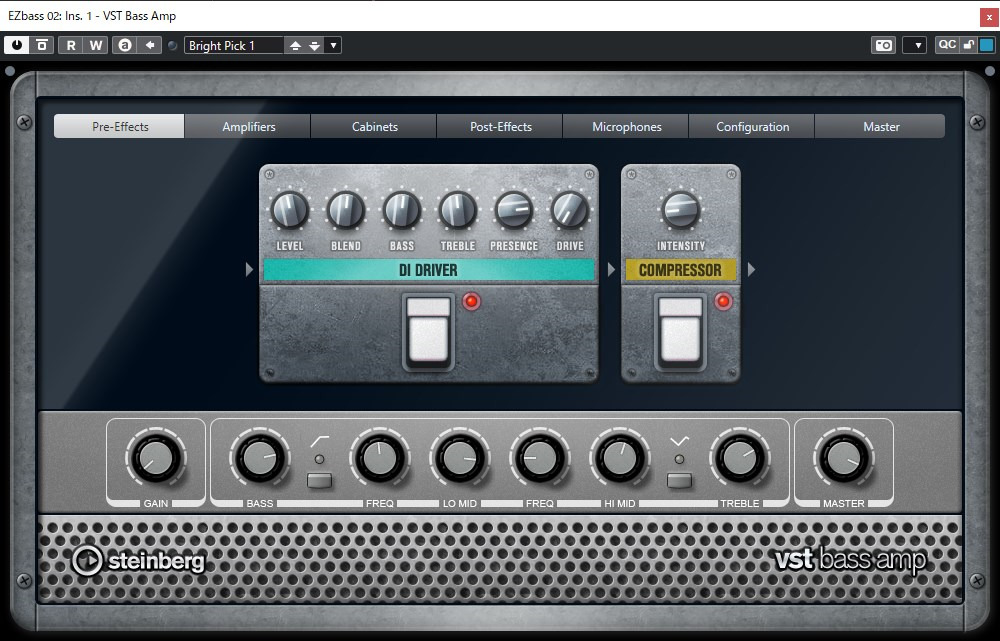
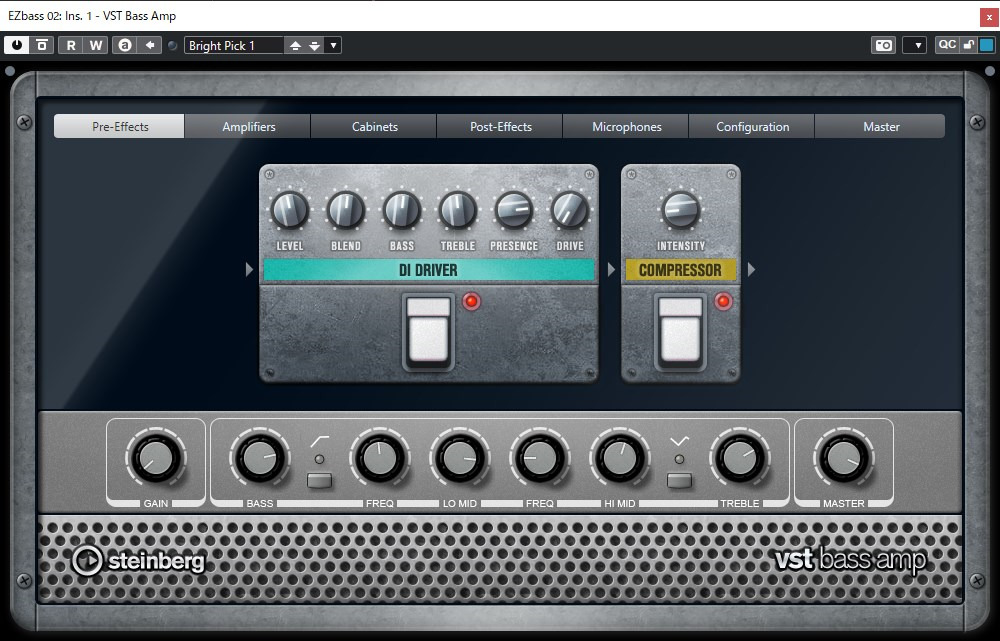
聞き比べ・違いを確認
まずはEZ BASSのアンプセクションでの音作り。
続いて、CUBASE付属のVST Bass Ampでの音作り。
ディテールが細かく出て、リアルになるとともに、空気感も出ていますね。
全体確認
EZ BASSを使ってワンコーラス(Aメロのみ)をざっくりと作成しました。
「EZ BASS+Virtual Pianist VOGUE+ドラムループ」だけの、超シンプル構成です。
EZ BASSのフレット上での動きが楽しいでの、動画で掲載しますね。
実際にこの曲を作成するのに要した時間は「30分以下」です。
①リズムループ決定
②コード決定
③ベースフレーズ決定
④ピアノフレーズ決定
以上!!!
この曲のベースフレーズをゼロから打ち込むとなると、私のスキルでは1時間以上かかるでしょう。
それが、今回の方法を用いると、ほんの数分で出来てしまいます!
まとめ
EZ BASSは、ベース音源として優秀なだけではなく、ベースフレーズを一撃で作成してくれます!
ベースフレーズ全部打ち込んでいた時や自分で演奏していた時からすると、恐ろしい時短ツールです。
また、単なるツールでは収まらず、しっかりと細かな修正ができることも魅力。
「EZ BASSで作成したフレーズを他の音源で活用」するという強烈な「裏技」もあります。
ただ、記事が長くなってしまったので別記事にて書きたいと思います。
また、以下の記事で、EZ BASSで作成したフレーズをシンセベースで活用する技を軽く紹介していますので、よければご覧ください。


今回の記事内容にあるベースフレーズ作成は、さすがにCubaseだけでは大変です。
サードパーティーのプラグインがあってこその「時短」と「クオリティー」。
より良い楽曲制作に日夜励んでいるDTMerの皆さんには、是非ともお勧めします!
最後までお読みいただき、ありがとうございました!